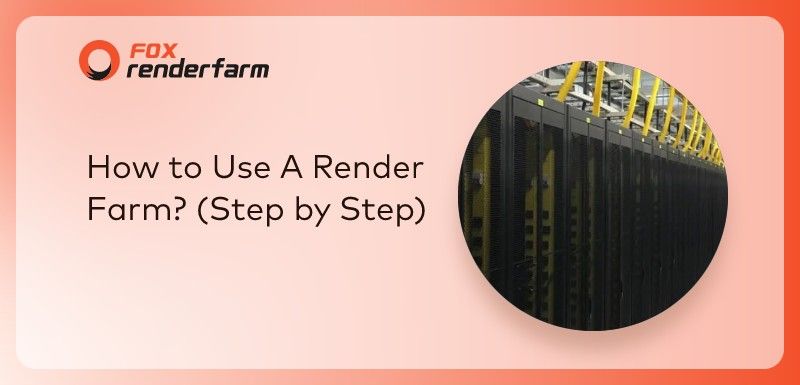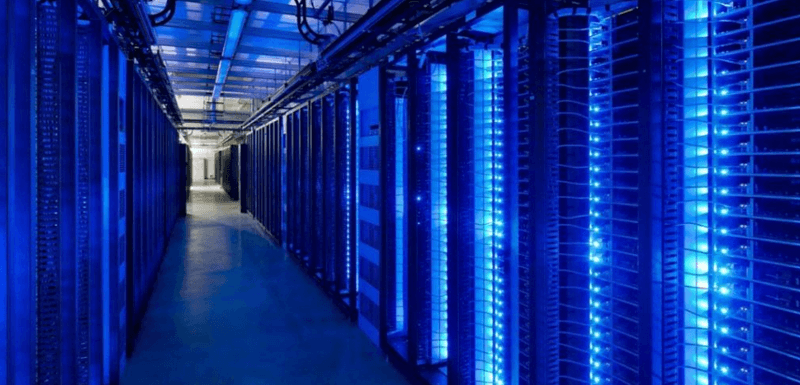¿Cómo Crear el Mejor Sombreador de Agua en Blender?
Crear un sombreador de agua en Blender no es fácil, pero este artículo le ayudará no solo a crear un sombreador de agua sencillo con profundidad, sino también a animarlo de forma procedimental, lo que significa que podrá personalizar completamente el sombreador.

Pasos para Crear el Sombreador de Agua en Blender
Paso #1 (Configuración Base)
Abra Blender y no elimine el cubo predeterminado, ya que se puede utilizar para el sombreador de agua. 
Escale el cubo en los ejes x e y pulsando s y luego Shift+z.

Arrastre una nueva ventana y abra el editor de sombreadores. Puede pulsar “Shift+F3” cuatro veces mientras pasa el cursor por la pestaña para abrirla, o puede seleccionarla manualmente. Cree un nuevo material y asígnele el nombre "agua" o cualquier otro nombre relacionado con el agua.

Cree un nuevo material y asígnele el nombre "agua" o cualquier otro que le guste y que esté relacionado con él.

Paso #2 (Configuración Básica)
El agua es transparente y reflectante, por lo que primero hay que reducir la textura a cero.
Cambie la textura "Principled BSDF" a cero.
Esto dará un resultado vidrioso. Para lograr la transparencia, abra la pestaña "Transmisión" debajo de la pestaña "Especular" y aumente el valor de peso de transmisión al máximo, que es 1.

Obtendrá algo que se parecerá al agua, pero aún le faltarán muchas cosas..

Paso #3 (Detalles)
El agua no suele ser plana, por lo que hay que añadir algunos detalles. Para ello, usted va a necesitar 3 nodos. Añada un nodo de relieve, un nodo de ruido y un nodo de rampa de color.

Conecte el nodo de ruido al nodo de rampa de color y conecte el nodo de rampa de color a la altura del nodo de relieve. Conecte el nodo de relieve al conector normal y reduzca la intensidad del relieve a 0,1.

Juegue con la escala de ruido y la rampa de color hasta que consiga algo que le guste.

Estos son los ajustes que dan buenos resultados, pero es necesario que siga jugando con la escala de ruido y compruebe qué se adapta mejor a su escena.

La escala de ruido determina el tamaño de las olas, la rampa de color decide la nitidez de las olas, un valor alto de negro dará olas más nítidas, la fuerza del relieve determina la cantidad de relieve que habrá en las olas, un valor pequeño como 0,1 da un relieve suave.
Paso #4 (Añadir Profundidad)
Ahora que el agua tiene los detalles, deberá añadirle algo de profundidad. Puede hacerlo fácilmente con el sombreador de volumen basado en los principios. Simplemente, añada un sombreador de volumen basado en los principios.
Conecte el sombreador de volumen basado en los principios al conector de volumen.


Estos ajustes son los que mejor funcionan:
- Establezca la densidad entre 1,00 y 0,80.
- Establezca la anisotropía en 0,8.
- Puede cambiar el color a algo como verde, código hexadecimal #00FFB0FF.
Paso #5 (Optimización)
Antes de animar, el sombreador de agua será muy pesado de renderizar, por lo que hay que optimizarlo para obtener los mejores resultados. Para optimizarlo, añada un nodo transparente, un nodo de trayectoria de luz y un nodo de sombreador mixto.

Combine el nodo de sombreador “Principled BSDF” y el nodo de sombreador transparente con el nodo de sombreador mixto. Asegúrese de conectar el nodo de sombreador transparente en el segundo conector del sombreador para que funcione correctamente.

Conecte el nodo de trayectoria de luz "Rayo de sombra" al factor del nodo de sombreado mixto.

Lo que esto hará es utilizar el sombreador BSDF basado en los principios para mostrar el agua y utilizar el nodo transparente para calcular cómo reaccionará la luz o pasará por la malla.
Esto reducirá el tiempo de renderizado y permitirá que la luz pase fácilmente a través de la malla. Este método funciona para todos los sombreadores que son transparentes, como el vidrio.
Paso #6 (Animación)
Ahora, la animación es necesaria, y puede animar el agua de dos maneras: La primera es utilizando el valor W, que aleatorizará las ondas del agua, y la segunda es animando la ubicación de las ondas, lo que dará un resultado similar al de un río.
Así que, en primer lugar, tendrá que cambiar la textura del ruido de 3d a 4d, lo que le permitirá aleatorizar las ondas con el valor W.

Puede simplemente crear un fotograma clave para este valor W pulsando I y luego moviéndose al fotograma final de su animación y pulsando I de nuevo en el valor W.

El primer problema al que se enfrentará es que la animación comenzará lenta al principio y se acelerará en la mitad, esto se debe a que los fotogramas clave están configurados en "bezier", puede solucionarlo presionando T en su teclado mientras los fotogramas clave están seleccionados y su ratón está en la línea de tiempo, seleccione lineal y listo.

Puede jugar con los fotogramas clave hasta que le guste el resultado. También puede crear algo parecido a un río; solo tiene que añadir un nodo de mapeo y coordenadas de textura, crear un fotograma clave en el eje x o y como hizo con el valor W, y ya está listo.

Consulte el tutorial de Extra3D para obtener más información sobre cómo crear un sombreador de agua en Blender:
Conclusión
Esperamos que este artículo le haya servido de inspiración. Ahora, ¿por qué no empieza a trabajar en su propio sombreador de agua en Blender para comprobar lo que ha aprendido? Por cierto, si tiene problemas de renderizado al utilizar Blender, como una velocidad demasiado lenta o fallos durante el renderizado, pruebe una granja de renderizado de Blender para acelerar el renderizado de sus proyectos urgentes. Fox Renderfarm, como proveedor experimentado de servicios de renderizado en la nube para Blender, destaca en el mercado del CG. ¡Mejore su renderizado y aproveche el cupón de renderizado de 25$ de regalo ahora mismo!
Recommended reading
Top 9 Best And Free Blender Render Farms of 2025
2024-12-30
Revealing the Techniques Behind the Production of Jibaro "Love, Death & Robots", Which Took Two Years to Draw the Storyboard
2025-02-10
Top 10 Free And Best Cloud Rendering Services in 2025
2025-03-03
8 Best & Free 3d Rendering Software for Architects & Designers
2025-09-04
Top 8 After Effects Render Farm Recommended of 2025
2025-02-10
Shocked! The Secret Behind Using 3D to Make 2D Animation was Revealed!
2025-02-10
Easy Cel Shading Tutorial for Cartoon in Blender Within 2 Minutes
2025-02-10
How to Render High-quality Images in Blender
2024-12-04
Partners
Previous: ¿Cómo Elegir el Mejor Ordenador para Modelado y Renderizado? Guía Definitiva
Next: Las 5 Mejores Laptops para Modelado y Renderización en el 2025
Interested